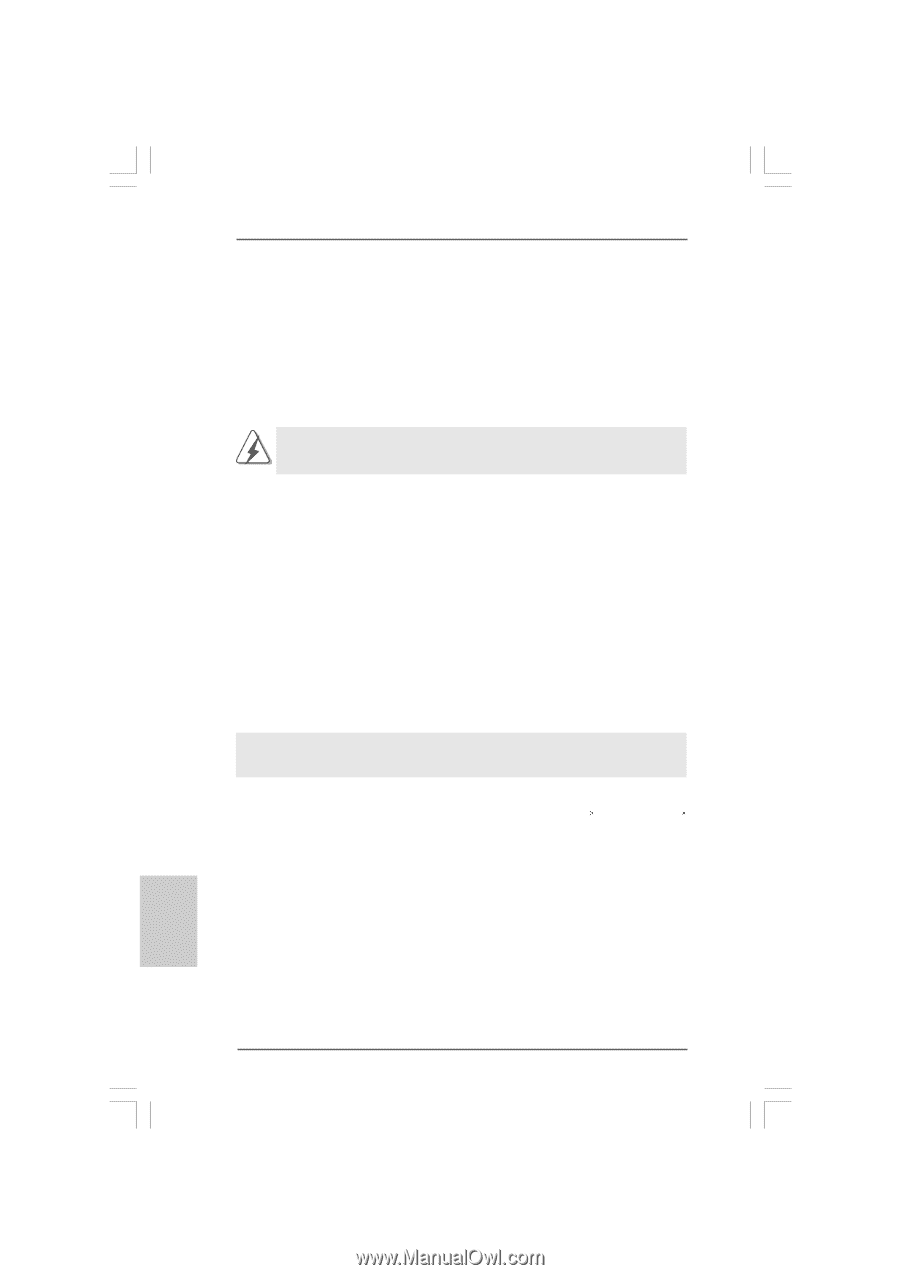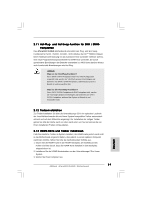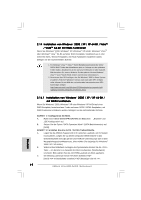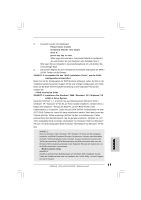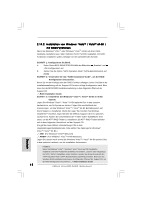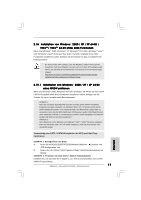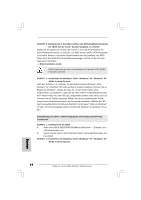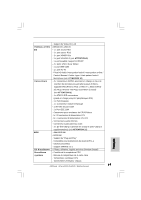ASRock 4Core1333-FullHD Quick Installation Guide - Page 64
SCHRITT 3: Wechseln Sie in die RAID-Funktion des BIOS FastBuild-Funktion
 |
View all ASRock 4Core1333-FullHD manuals
Add to My Manuals
Save this manual to your list of manuals |
Page 64 highlights
SCHRITT 3: Wechseln Sie in die RAID-Funktion des BIOS (FastBuild-Funktion) um JBOD auf der SATA / SATAII-Festplatte zu erstellen Starten Sie Ihr System neu. Drücken Sie , um in die RAID-Funktion des BIOS (FastBuild-Funktion) zu wechseln, um JBOD auf der SATA / SATAII-Festplatte zu erstellen. Details zur genauen Vorgehensweise bei der Erstellung von JBOD finden Sie in den BIOS RAID-Installationsanweisungen, die Sie auf der CD unter folgendem Pfad finden: .. \ RAID Installation Guide JBOD-Funktion wird auf dieser Systemplatine nur für einzelne SATA / SATAIIFestplatten unterstützt. SCHRITT 4: Installieren Sie Windows® 2000 / Windows® XP / Windows® XP 64-Bit in Ihrem System. Nach den Schritten 1, 2, 3 können Sie das Betriebssystem Windows® 2000 / Windows® XP / Windows® XP 64-Bit auf Ihrem System installieren. Drücken Sie zu Beginn des Windows® -Setups die Taste F6, um den RAID-Treiber eines Drittherstellers zu installieren. Legen Sie die SATA-/SATAII-Treiberdiskette mit dem ATITM RAID-Treiber ein, wenn Sie dazu aufgefordert werden. Nach dem Lesen der Diskette wird der Treiber angezeigt. Wählen Sie den zu installierenden Treiber entsprechend dem Betriebssystem, das Sie gerade installieren. (Wählen Sie "ATI AHCI-kompatible RAID-Controller-x8-Plattform" für Windows® 2000 und Windows® XP oder "ATI AHCI-kompatible RAID-Controller-x64-Plattform" für Windows® XP 64Bit.) Verwendung von SATA / SATAII-Festplatten ohne NCQ und Hot-PlugFunktionen SCHRITT 1: Konfigurieren Sie BIOS. A. Rufen Sie im BIOS-DIENSTPROGRAMM den Bildschirm „Erweitert" und „IDE-Konfiguration" auf. B. Setzen Sie die Option "SATA Operation Mode" (SATA-Betriebsmodus) auf [non-RAID]. SCHRITT 2: Installieren Sie Windows® 2000 / Windows® XP / Windows® XP 64-Bit in Ihrem System. Deutsch 64 ASRock 4Core1333-FullHD Motherboard